OPEL MOKKA X 2018 Manual de InstruçÔes (in Portugues)
Manufacturer: OPEL, Model Year: 2018, Model line: MOKKA X, Model: OPEL MOKKA X 2018Pages: 169, PDF Size: 2.62 MB
Page 71 of 169
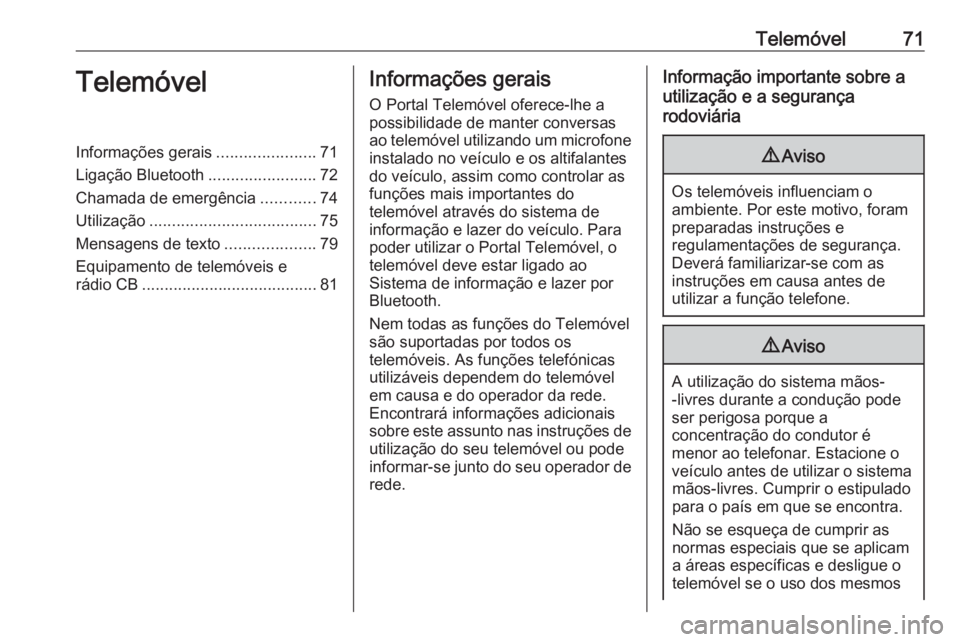
Telemóvel71TelemóvelInformaçÔes gerais......................71
Ligação Bluetooth ........................72
Chamada de emergĂȘncia ............74
Utilização ..................................... 75
Mensagens de texto ....................79
Equipamento de telemĂłveis e
rådio CB ....................................... 81InformaçÔes gerais
O Portal TelemĂłvel oferece-lhe a
possibilidade de manter conversas
ao telemĂłvel utilizando um microfone
instalado no veĂculo e os altifalantes
do veĂculo, assim como controlar as
funçÔes mais importantes do
telemóvel através do sistema de
informação e lazer do veĂculo. Para
poder utilizar o Portal TelemĂłvel, o
telemĂłvel deve estar ligado ao
Sistema de informação e lazer por
Bluetooth.
Nem todas as funçÔes do Telemóvel são suportadas por todos os
telemóveis. As funçÔes telefónicas
utilizĂĄveis dependem do telemĂłvel
em causa e do operador da rede.
Encontrarå informaçÔes adicionais
sobre este assunto nas instruçÔes de utilização do seu telemóvel ou pode
informar-se junto do seu operador de
rede.Informação importante sobre a
utilização e a segurança
rodoviĂĄria9 Aviso
Os telemĂłveis influenciam o
ambiente. Por este motivo, foram
preparadas instruçÔes e
regulamentaçÔes de segurança.
DeverĂĄ familiarizar-se com as
instruçÔes em causa antes de
utilizar a função telefone.
9 Aviso
A utilização do sistema mãos-
-livres durante a condução pode
ser perigosa porque a
concentração do condutor é
menor ao telefonar. Estacione o
veĂculo antes de utilizar o sistema mĂŁos-livres. Cumprir o estipulado
para o paĂs em que se encontra.
Não se esqueça de cumprir as
normas especiais que se aplicam
a ĂĄreas especĂficas e desligue o
telemĂłvel se o uso dos mesmos
Page 72 of 169
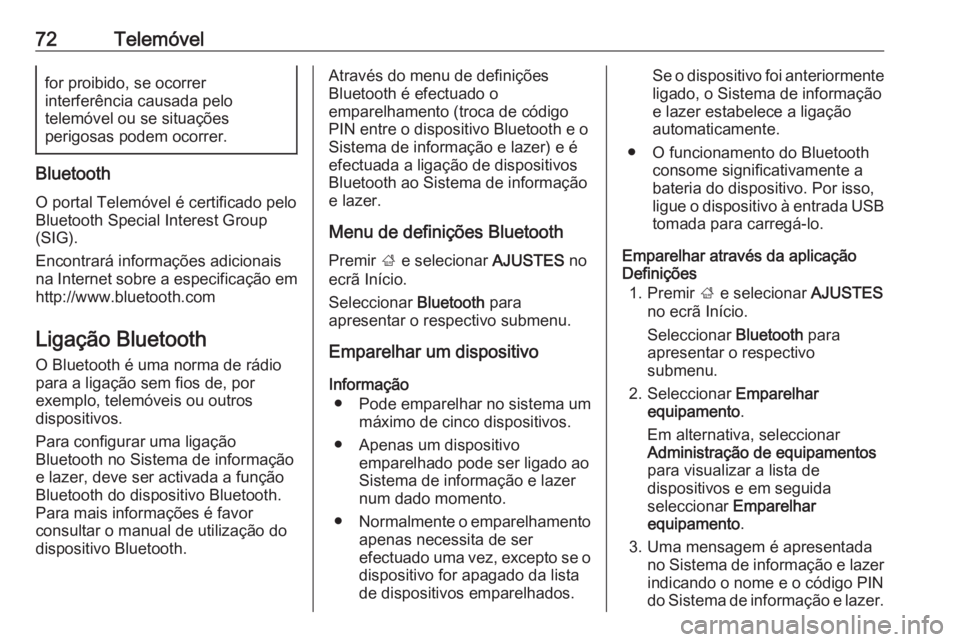
72TelemĂłvelfor proibido, se ocorrer
interferĂȘncia causada pelo
telemóvel ou se situaçÔes
perigosas podem ocorrer.
Bluetooth
O portal TelemĂłvel Ă© certificado pelo Bluetooth Special Interest Group
(SIG).
Encontrarå informaçÔes adicionais
na Internet sobre a especificação em http://www.bluetooth.com
Ligação Bluetooth
O Bluetooth Ă© uma norma de rĂĄdio
para a ligação sem fios de, por
exemplo, telemĂłveis ou outros
dispositivos.
Para configurar uma ligação
Bluetooth no Sistema de informação
e lazer, deve ser activada a função
Bluetooth do dispositivo Bluetooth.
Para mais informaçÔes é favor
consultar o manual de utilização do
dispositivo Bluetooth.
Através do menu de definiçÔes
Bluetooth Ă© efectuado o
emparelhamento (troca de cĂłdigo
PIN entre o dispositivo Bluetooth e o
Sistema de informação e lazer) e é
efectuada a ligação de dispositivos
Bluetooth ao Sistema de informação
e lazer.
Menu de definiçÔes Bluetooth
Premir ; e selecionar AJUSTES no
ecrĂŁ InĂcio.
Seleccionar Bluetooth para
apresentar o respectivo submenu.
Emparelhar um dispositivo
Informação â Pode emparelhar no sistema um mĂĄximo de cinco dispositivos.
â Apenas um dispositivo emparelhado pode ser ligado ao
Sistema de informação e lazer
num dado momento.
â Normalmente o emparelhamento
apenas necessita de ser
efectuado uma vez, excepto se o
dispositivo for apagado da lista de dispositivos emparelhados.Se o dispositivo foi anteriormente ligado, o Sistema de informação
e lazer estabelece a ligação
automaticamente.
â O funcionamento do Bluetooth consome significativamente abateria do dispositivo. Por isso,
ligue o dispositivo Ă entrada USB tomada para carregĂĄ-lo.
Emparelhar através da aplicação
DefiniçÔes
1. Premir ; e selecionar AJUSTES
no ecrĂŁ InĂcio.
Seleccionar Bluetooth para
apresentar o respectivo
submenu.
2. Seleccionar Emparelhar
equipamento .
Em alternativa, seleccionar
Administração de equipamentos
para visualizar a lista de
dispositivos e em seguida
seleccionar Emparelhar
equipamento .
3. Uma mensagem é apresentada no Sistema de informação e lazer
indicando o nome e o código PIN do Sistema de informação e lazer.
Page 73 of 169
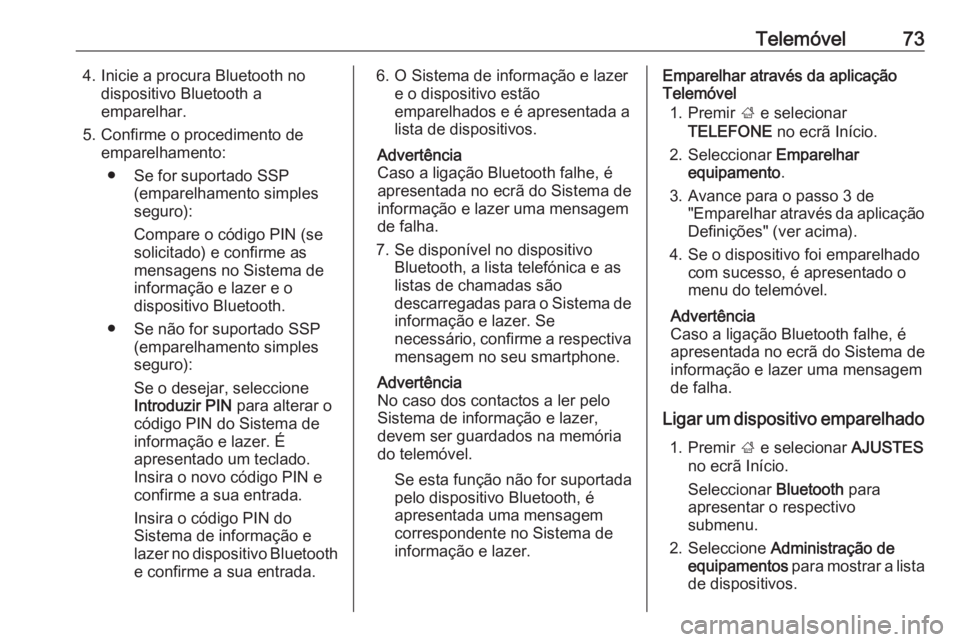
TelemĂłvel734. Inicie a procura Bluetooth nodispositivo Bluetooth a
emparelhar.
5. Confirme o procedimento de emparelhamento:
â Se for suportado SSP (emparelhamento simples
seguro):
Compare o cĂłdigo PIN (se solicitado) e confirme as
mensagens no Sistema de
informação e lazer e o
dispositivo Bluetooth.
â Se nĂŁo for suportado SSP (emparelhamento simplesseguro):
Se o desejar, seleccione
Introduzir PIN para alterar o
cĂłdigo PIN do Sistema de
informação e lazer. Ă
apresentado um teclado.
Insira o novo cĂłdigo PIN e
confirme a sua entrada.
Insira o cĂłdigo PIN do
Sistema de informação e
lazer no dispositivo Bluetooth e confirme a sua entrada.6. O Sistema de informação e lazer e o dispositivo estão
emparelhados e Ă© apresentada a
lista de dispositivos.
AdvertĂȘncia
Caso a ligação Bluetooth falhe, é
apresentada no ecrĂŁ do Sistema de
informação e lazer uma mensagem
de falha.
7. Se disponĂvel no dispositivo Bluetooth, a lista telefĂłnica e as
listas de chamadas sĂŁo
descarregadas para o Sistema de informação e lazer. Se
necessĂĄrio, confirme a respectiva
mensagem no seu smartphone.
AdvertĂȘncia
No caso dos contactos a ler pelo
Sistema de informação e lazer,
devem ser guardados na memĂłria
do telemĂłvel.
Se esta função não for suportada
pelo dispositivo Bluetooth, Ă©
apresentada uma mensagem
correspondente no Sistema de
informação e lazer.Emparelhar através da aplicação
TelemĂłvel
1. Premir ; e selecionar
TELEFONE no ecrĂŁ InĂcio.
2. Seleccionar Emparelhar
equipamento .
3. Avance para o passo 3 de "Emparelhar através da aplicação
DefiniçÔes" (ver acima).
4. Se o dispositivo foi emparelhado com sucesso, Ă© apresentado o
menu do telemĂłvel.
AdvertĂȘncia
Caso a ligação Bluetooth falhe, é
apresentada no ecrĂŁ do Sistema de
informação e lazer uma mensagem
de falha.
Ligar um dispositivo emparelhado 1. Premir ; e selecionar AJUSTES
no ecrĂŁ InĂcio.
Seleccionar Bluetooth para
apresentar o respectivo
submenu.
2. Seleccione Administração de
equipamentos para mostrar a lista
de dispositivos.
Page 74 of 169
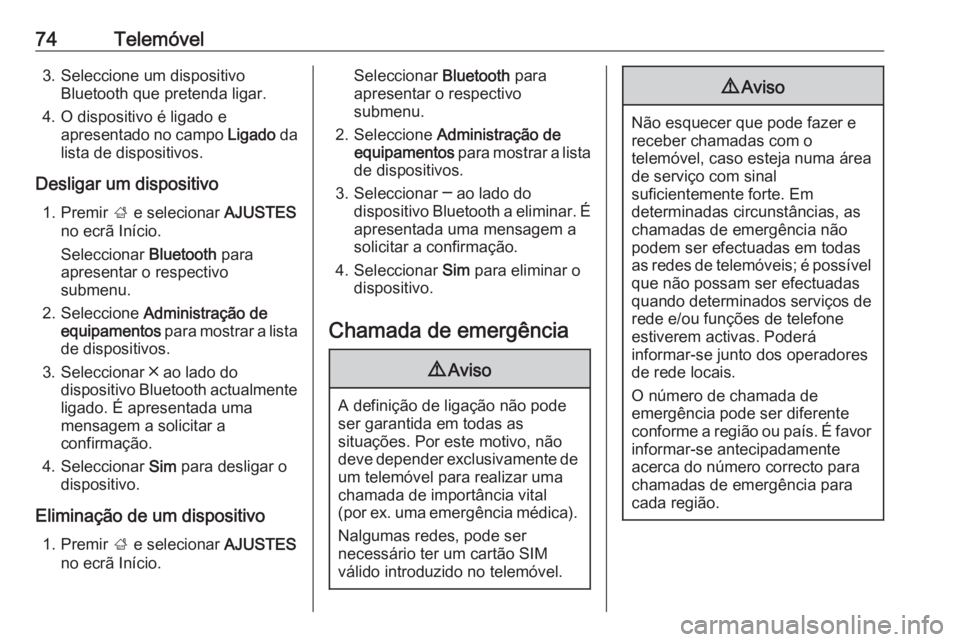
74TelemĂłvel3. Seleccione um dispositivoBluetooth que pretenda ligar.
4. O dispositivo Ă© ligado e apresentado no campo Ligado da
lista de dispositivos.
Desligar um dispositivo 1. Premir ; e selecionar AJUSTES
no ecrĂŁ InĂcio.
Seleccionar Bluetooth para
apresentar o respectivo
submenu.
2. Seleccione Administração de
equipamentos para mostrar a lista
de dispositivos.
3. Seleccionar âł ao lado do dispositivo Bluetooth actualmenteligado. Ă apresentada uma
mensagem a solicitar a
confirmação.
4. Seleccionar Sim para desligar o
dispositivo.
Eliminação de um dispositivo 1. Premir ; e selecionar AJUSTES
no ecrĂŁ InĂcio.Seleccionar Bluetooth para
apresentar o respectivo submenu.
2. Seleccione Administração de
equipamentos para mostrar a lista
de dispositivos.
3. Seleccionar â ao lado do dispositivo Bluetooth a eliminar. Ăapresentada uma mensagem a
solicitar a confirmação.
4. Seleccionar Sim para eliminar o
dispositivo.
Chamada de emergĂȘncia9 Aviso
A definição de ligação não pode
ser garantida em todas as
situaçÔes. Por este motivo, não
deve depender exclusivamente de um telemĂłvel para realizar uma
chamada de importĂąncia vital
( por ex. uma emergĂȘncia mĂ©dica).
Nalgumas redes, pode ser
necessĂĄrio ter um cartĂŁo SIM
vĂĄlido introduzido no telemĂłvel.
9 Aviso
NĂŁo esquecer que pode fazer e
receber chamadas com o
telemĂłvel, caso esteja numa ĂĄrea
de serviço com sinal
suficientemente forte. Em
determinadas circunstĂąncias, as
chamadas de emergĂȘncia nĂŁo
podem ser efectuadas em todas
as redes de telemĂłveis; Ă© possĂvel que nĂŁo possam ser efectuadas
quando determinados serviços de
rede e/ou funçÔes de telefone
estiverem activas. PoderĂĄ
informar-se junto dos operadores
de rede locais.
O nĂșmero de chamada de
emergĂȘncia pode ser diferente
conforme a regiĂŁo ou paĂs. Ă favor informar-se antecipadamente
acerca do nĂșmero correcto para
chamadas de emergĂȘncia para
cada regiĂŁo.
Page 75 of 169
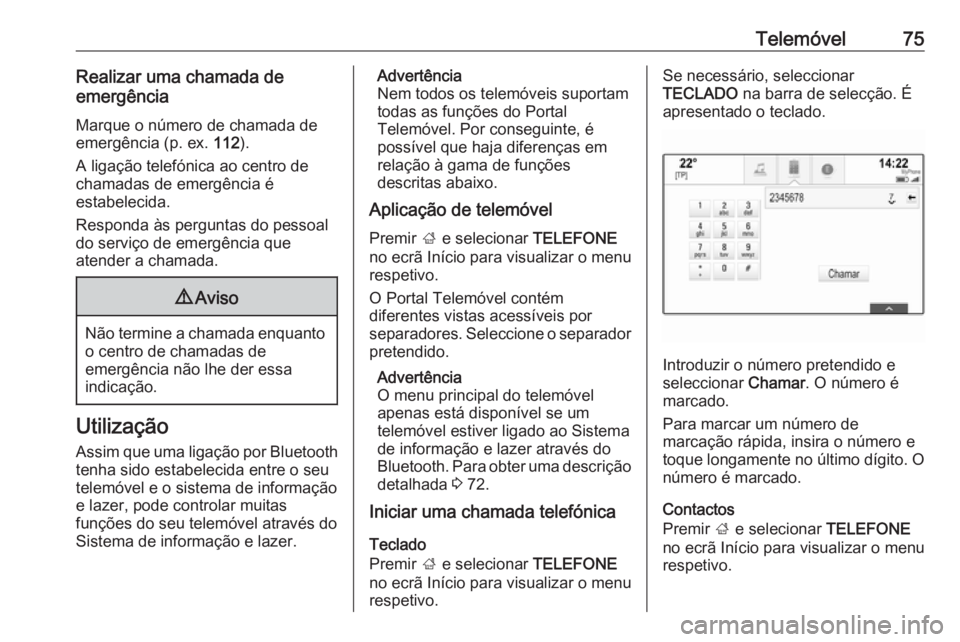
TelemĂłvel75Realizar uma chamada de
emergĂȘncia
Marque o nĂșmero de chamada de
emergĂȘncia (p. ex. 112).
A ligação telefĂłnica ao centro de chamadas de emergĂȘncia Ă©
estabelecida.
Responda Ă s perguntas do pessoal
do serviço de emergĂȘncia que
atender a chamada.9 Aviso
NĂŁo termine a chamada enquanto
o centro de chamadas de
emergĂȘncia nĂŁo lhe der essa
indicação.
Utilização
Assim que uma ligação por Bluetooth
tenha sido estabelecida entre o seu
telemóvel e o sistema de informação
e lazer, pode controlar muitas
funçÔes do seu telemóvel através do
Sistema de informação e lazer.
AdvertĂȘncia
Nem todos os telemĂłveis suportam
todas as funçÔes do Portal
TelemĂłvel. Por conseguinte, Ă©
possĂvel que haja diferenças em
relação à gama de funçÔes
descritas abaixo.
Aplicação de telemóvel
Premir ; e selecionar TELEFONE
no ecrĂŁ InĂcio para visualizar o menu
respetivo.
O Portal Telemóvel contém
diferentes vistas acessĂveis por
separadores. Seleccione o separador
pretendido.
AdvertĂȘncia
O menu principal do telemĂłvel
apenas estĂĄ disponĂvel se um
telemĂłvel estiver ligado ao Sistema
de informação e lazer através do
Bluetooth. Para obter uma descrição detalhada 3 72.
Iniciar uma chamada telefĂłnica
Teclado
Premir ; e selecionar TELEFONE
no ecrĂŁ InĂcio para visualizar o menu
respetivo.Se necessĂĄrio, seleccionar
TECLADO na barra de selecção. Ă
apresentado o teclado.
Introduzir o nĂșmero pretendido e
seleccionar Chamar. O nĂșmero Ă©
marcado.
Para marcar um nĂșmero de
marcação rĂĄpida, insira o nĂșmero e
toque longamente no Ășltimo dĂgito. O
nĂșmero Ă© marcado.
Contactos
Premir ; e selecionar TELEFONE
no ecrĂŁ InĂcio para visualizar o menu
respetivo.
Page 76 of 169
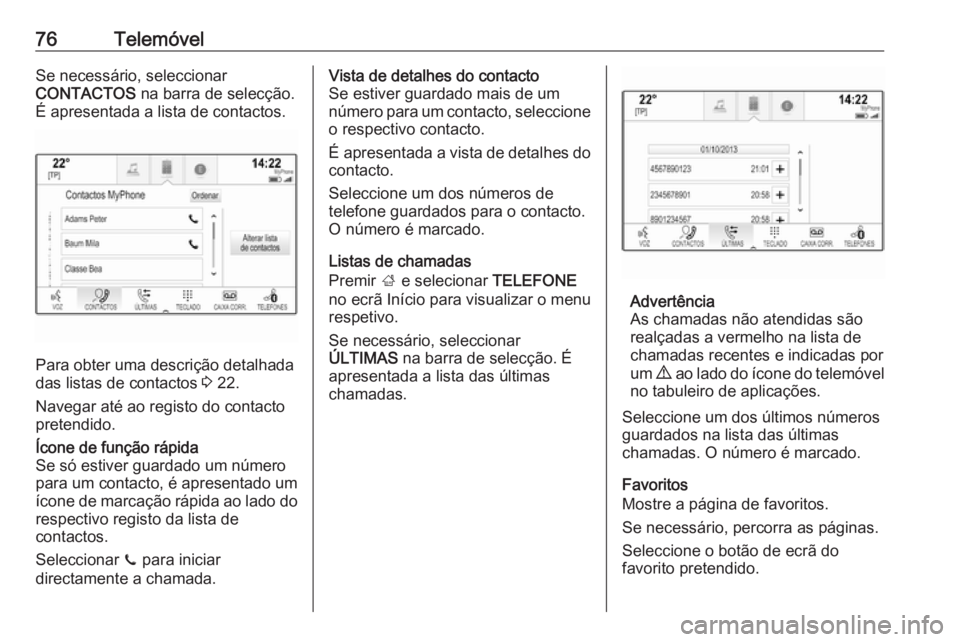
76TelemĂłvelSe necessĂĄrio, seleccionar
CONTACTOS na barra de selecção.
Ă apresentada a lista de contactos.
Para obter uma descrição detalhada
das listas de contactos 3 22.
Navegar até ao registo do contacto
pretendido.
Ăcone de função rĂĄpida
Se sĂł estiver guardado um nĂșmero
para um contacto, Ă© apresentado um
Ăcone de marcação rĂĄpida ao lado do
respectivo registo da lista de
contactos.
Seleccionar z para iniciar
directamente a chamada.Vista de detalhes do contacto
Se estiver guardado mais de um
nĂșmero para um contacto, seleccione o respectivo contacto.
Ă apresentada a vista de detalhes do contacto.
Seleccione um dos nĂșmeros de
telefone guardados para o contacto.
O nĂșmero Ă© marcado.
Listas de chamadas
Premir ; e selecionar TELEFONE
no ecrĂŁ InĂcio para visualizar o menu
respetivo.
Se necessĂĄrio, seleccionar
ĂLTIMAS na barra de selecção. Ă
apresentada a lista das Ășltimas
chamadas.
AdvertĂȘncia
As chamadas não atendidas são realçadas a vermelho na lista de
chamadas recentes e indicadas por
um 9 ao lado do Ăcone do telemĂłvel
no tabuleiro de aplicaçÔes.
Seleccione um dos Ășltimos nĂșmeros
guardados na lista das Ășltimas
chamadas. O nĂșmero Ă© marcado.
Favoritos
Mostre a pĂĄgina de favoritos.
Se necessĂĄrio, percorra as pĂĄginas. Seleccione o botĂŁo de ecrĂŁ do
favorito pretendido.
Page 77 of 169
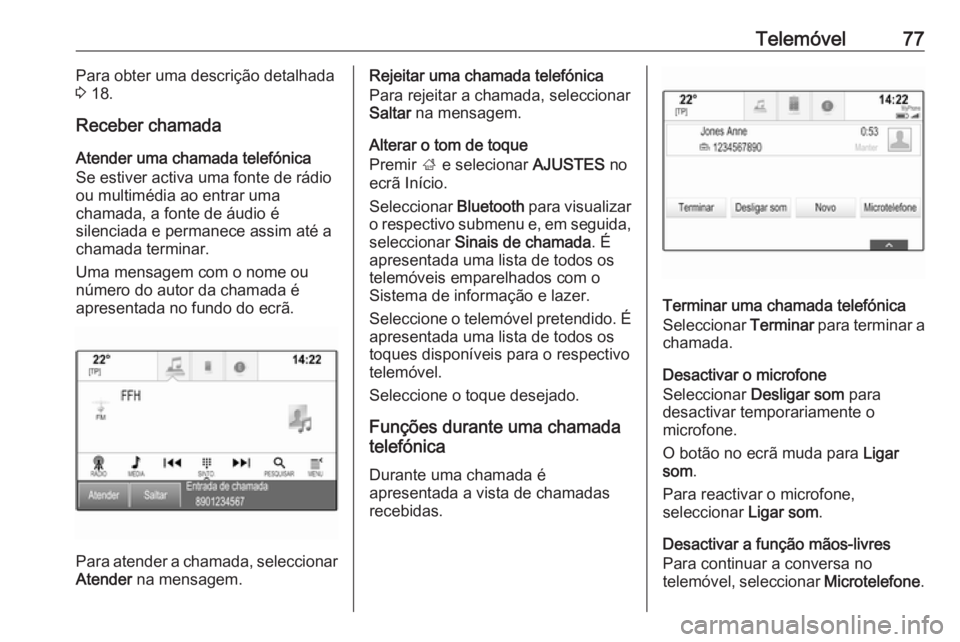
Telemóvel77Para obter uma descrição detalhada
3 18.
Receber chamada Atender uma chamada telefĂłnica
Se estiver activa uma fonte de rĂĄdio
ou multimédia ao entrar uma
chamada, a fonte de ĂĄudio Ă©
silenciada e permanece assim até a
chamada terminar.
Uma mensagem com o nome ou
nĂșmero do autor da chamada Ă©
apresentada no fundo do ecrĂŁ.
Para atender a chamada, seleccionar
Atender na mensagem.
Rejeitar uma chamada telefĂłnica
Para rejeitar a chamada, seleccionar
Saltar na mensagem.
Alterar o tom de toque
Premir ; e selecionar AJUSTES no
ecrĂŁ InĂcio.
Seleccionar Bluetooth para visualizar
o respectivo submenu e, em seguida, seleccionar Sinais de chamada . Ă
apresentada uma lista de todos os
telemĂłveis emparelhados com o
Sistema de informação e lazer.
Seleccione o telemĂłvel pretendido. Ă
apresentada uma lista de todos os
toques disponĂveis para o respectivo telemĂłvel.
Seleccione o toque desejado.
FunçÔes durante uma chamada
telefĂłnica
Durante uma chamada Ă©
apresentada a vista de chamadas
recebidas.
Terminar uma chamada telefĂłnica
Seleccionar Terminar para terminar a
chamada.
Desactivar o microfone
Seleccionar Desligar som para
desactivar temporariamente o
microfone.
O botĂŁo no ecrĂŁ muda para Ligar
som .
Para reactivar o microfone,
seleccionar Ligar som.
Desactivar a função mãos-livres Para continuar a conversa no
telemĂłvel, seleccionar Microtelefone.
Page 78 of 169
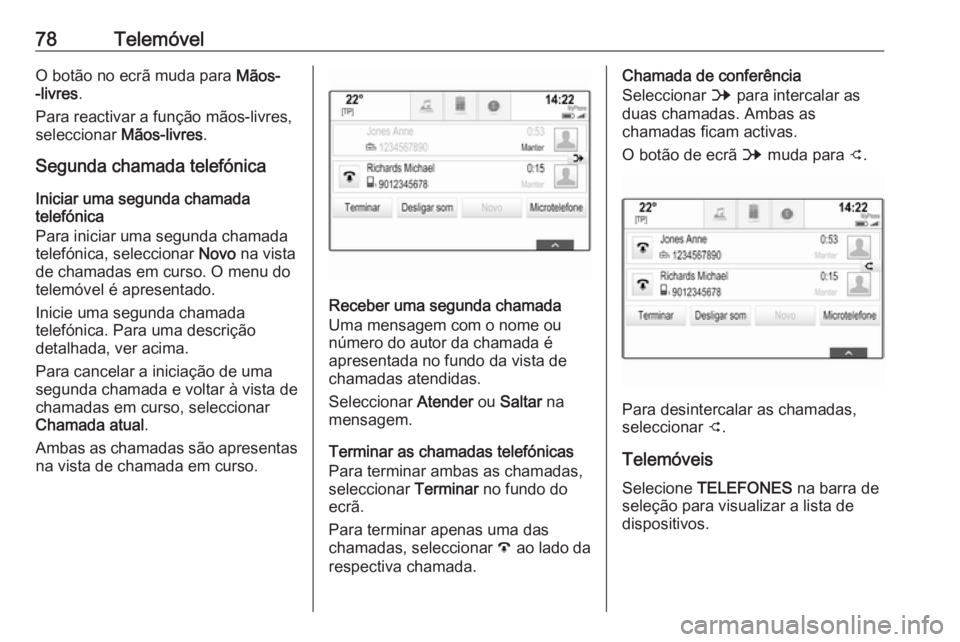
78TelemĂłvelO botĂŁo no ecrĂŁ muda para MĂŁos-
-livres .
Para reactivar a função mãos-livres,
seleccionar MĂŁos-livres.
Segunda chamada telefĂłnica
Iniciar uma segunda chamada
telefĂłnica
Para iniciar uma segunda chamada
telefĂłnica, seleccionar Novo na vista
de chamadas em curso. O menu do telemĂłvel Ă© apresentado.
Inicie uma segunda chamada
telefónica. Para uma descrição
detalhada, ver acima.
Para cancelar a iniciação de uma
segunda chamada e voltar Ă vista de
chamadas em curso, seleccionar
Chamada atual .
Ambas as chamadas sĂŁo apresentas
na vista de chamada em curso.
Receber uma segunda chamada
Uma mensagem com o nome ou
nĂșmero do autor da chamada Ă©
apresentada no fundo da vista de
chamadas atendidas.
Seleccionar Atender ou Saltar na
mensagem.
Terminar as chamadas telefĂłnicas
Para terminar ambas as chamadas,
seleccionar Terminar no fundo do
ecrĂŁ.
Para terminar apenas uma das
chamadas, seleccionar A ao lado da
respectiva chamada.
Chamada de conferĂȘncia
Seleccionar B para intercalar as
duas chamadas. Ambas as chamadas ficam activas.
O botĂŁo de ecrĂŁ B muda para C.
Para desintercalar as chamadas,
seleccionar C.
TelemĂłveis
Selecione TELEFONES na barra de
seleção para visualizar a lista de dispositivos.
Page 79 of 169
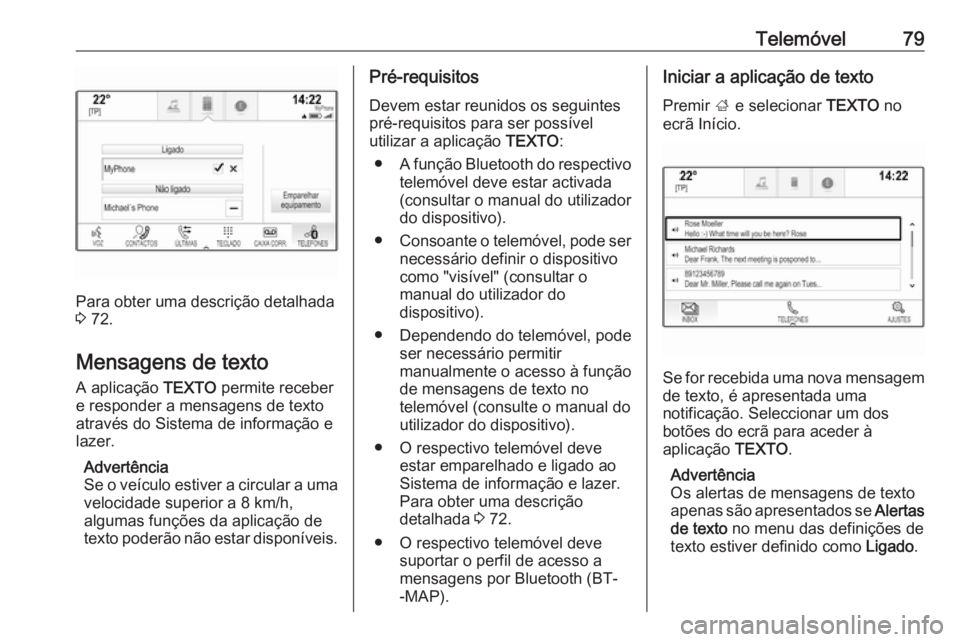
TelemĂłvel79
Para obter uma descrição detalhada
3 72.
Mensagens de texto A aplicação TEXTO permite receber
e responder a mensagens de texto
através do Sistema de informação e
lazer.
AdvertĂȘncia
Se o veĂculo estiver a circular a uma
velocidade superior a 8 km/h,
algumas funçÔes da aplicação de
texto poderĂŁo nĂŁo estar disponĂveis.
Pré-requisitos
Devem estar reunidos os seguintes
prĂ©-requisitos para ser possĂvel
utilizar a aplicação TEXTO:
â A função Bluetooth do respectivo
telemĂłvel deve estar activada
(consultar o manual do utilizador
do dispositivo).
â Consoante o telemĂłvel, pode ser
necessĂĄrio definir o dispositivocomo "visĂvel" (consultar o
manual do utilizador do
dispositivo).
â Dependendo do telemĂłvel, pode ser necessĂĄrio permitir
manualmente o acesso à função
de mensagens de texto no
telemĂłvel (consulte o manual do
utilizador do dispositivo).
â O respectivo telemĂłvel deve estar emparelhado e ligado ao
Sistema de informação e lazer.
Para obter uma descrição
detalhada 3 72.
â O respectivo telemĂłvel deve suportar o perfil de acesso amensagens por Bluetooth (BT--MAP).Iniciar a aplicação de texto
Premir ; e selecionar TEXTO no
ecrĂŁ InĂcio.
Se for recebida uma nova mensagem de texto, Ă© apresentada uma
notificação. Seleccionar um dos
botĂ”es do ecrĂŁ para aceder Ă
aplicação TEXTO.
AdvertĂȘncia
Os alertas de mensagens de texto apenas sĂŁo apresentados se Alertas
de texto no menu das definiçÔes de
texto estiver definido como Ligado.
Page 80 of 169
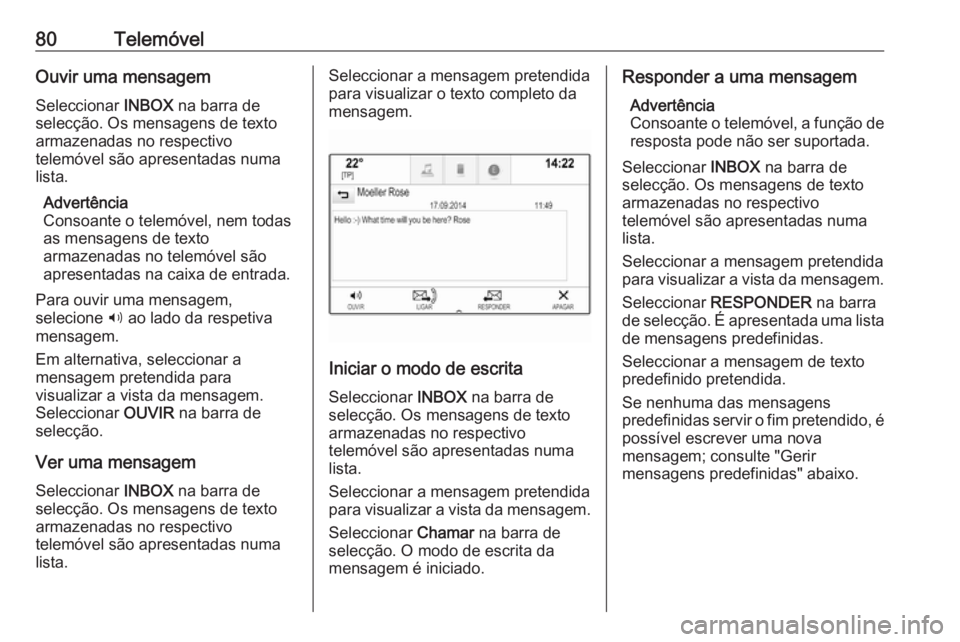
80TelemĂłvelOuvir uma mensagem
Seleccionar INBOX na barra de
selecção. Os mensagens de texto
armazenadas no respectivo
telemĂłvel sĂŁo apresentadas numa
lista.
AdvertĂȘncia
Consoante o telemĂłvel, nem todas
as mensagens de texto
armazenadas no telemĂłvel sĂŁo
apresentadas na caixa de entrada.
Para ouvir uma mensagem,
selecione 3 ao lado da respetiva
mensagem.
Em alternativa, seleccionar a
mensagem pretendida para
visualizar a vista da mensagem.
Seleccionar OUVIR na barra de
selecção.
Ver uma mensagem Seleccionar INBOX na barra de
selecção. Os mensagens de texto armazenadas no respectivo
telemĂłvel sĂŁo apresentadas numa
lista.Seleccionar a mensagem pretendida
para visualizar o texto completo da
mensagem.
Iniciar o modo de escrita
Seleccionar INBOX na barra de
selecção. Os mensagens de texto
armazenadas no respectivo
telemĂłvel sĂŁo apresentadas numa lista.
Seleccionar a mensagem pretendida
para visualizar a vista da mensagem.
Seleccionar Chamar na barra de
selecção. O modo de escrita da
mensagem Ă© iniciado.
Responder a uma mensagem
AdvertĂȘncia
Consoante o telemóvel, a função de
resposta pode nĂŁo ser suportada.
Seleccionar INBOX na barra de
selecção. Os mensagens de texto
armazenadas no respectivo
telemĂłvel sĂŁo apresentadas numa
lista.
Seleccionar a mensagem pretendida
para visualizar a vista da mensagem.
Seleccionar RESPONDER na barra
de selecção. à apresentada uma lista de mensagens predefinidas.
Seleccionar a mensagem de texto
predefinido pretendida.
Se nenhuma das mensagens
predefinidas servir o fim pretendido, Ă©
possĂvel escrever uma nova
mensagem; consulte "Gerir
mensagens predefinidas" abaixo.